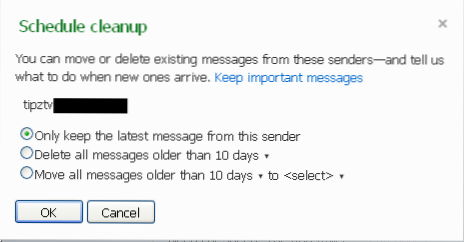
Molte delle vecchie e-mail che prendono spazio nella tua casella di posta elettronica sono inutili newsletter da siti Web o servizi sottoscritti. La pulizia manuale di questa vecchia posta è un tale dolore. Fortunatamente, Hotmail fornisce alcune soluzioni per aiutarti a pulire la tua posta automaticamente in base all'età dell'email.
Le newsletter di siti Web e servizi vengono solitamente inviate settimanalmente o mensilmente. Man mano che le nuove newsletter appaiono nella tua casella di posta, le vecchie non sono più necessarie. Configuriamo Hotmail per pulirli automaticamente.
1. Accedi al tuo Hotmail account. Se si viene reindirizzati alla home page di Windows Live, quindi fare clic su Hotmail pulsante in alto per andare alla tua casella di posta.

2. Trova e scegli l'email che vuoi pulire. Puoi scegliere non solo un mittente ma più mittenti allo stesso tempo.

3. Fare clic sul Spazzare opzione in alto e scegli Pianificare la pulizia.

4. Facendo clic su Pianificare la pulizia l'opzione farà apparire una finestra come sotto. Hotmail consente all'utente di spostare o eliminare le e-mail dai mittenti scelti. Puoi dire a Hotmail di tenere solo l'ultima email dal mittente o cancellare / spostare le email dopo un certo periodo.
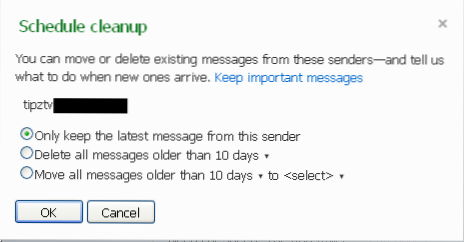
Se hai scelto più mittenti del passaggio precedente, non sarà possibile mantenere solo l'ultimo messaggio. Pertanto, sarai in grado di eliminare o spostare solo le email.

5. Per impostazione predefinita, le e-mail di età superiore a 10 giorni verranno eliminate o spostate. Tuttavia, puoi anche scegliere un altro periodo cliccando sulla piccola freccia alla fine della linea. Le opzioni disponibili sono: 3 giorni, 10 giorni, 30 giorni e 60 giorni.

6. Al termine, fare clic su oke il processo inizierà correttamente.

7. Una volta completato il processo di pulizia, verrai reindirizzato alla tua casella di posta. Non sono richieste azioni

